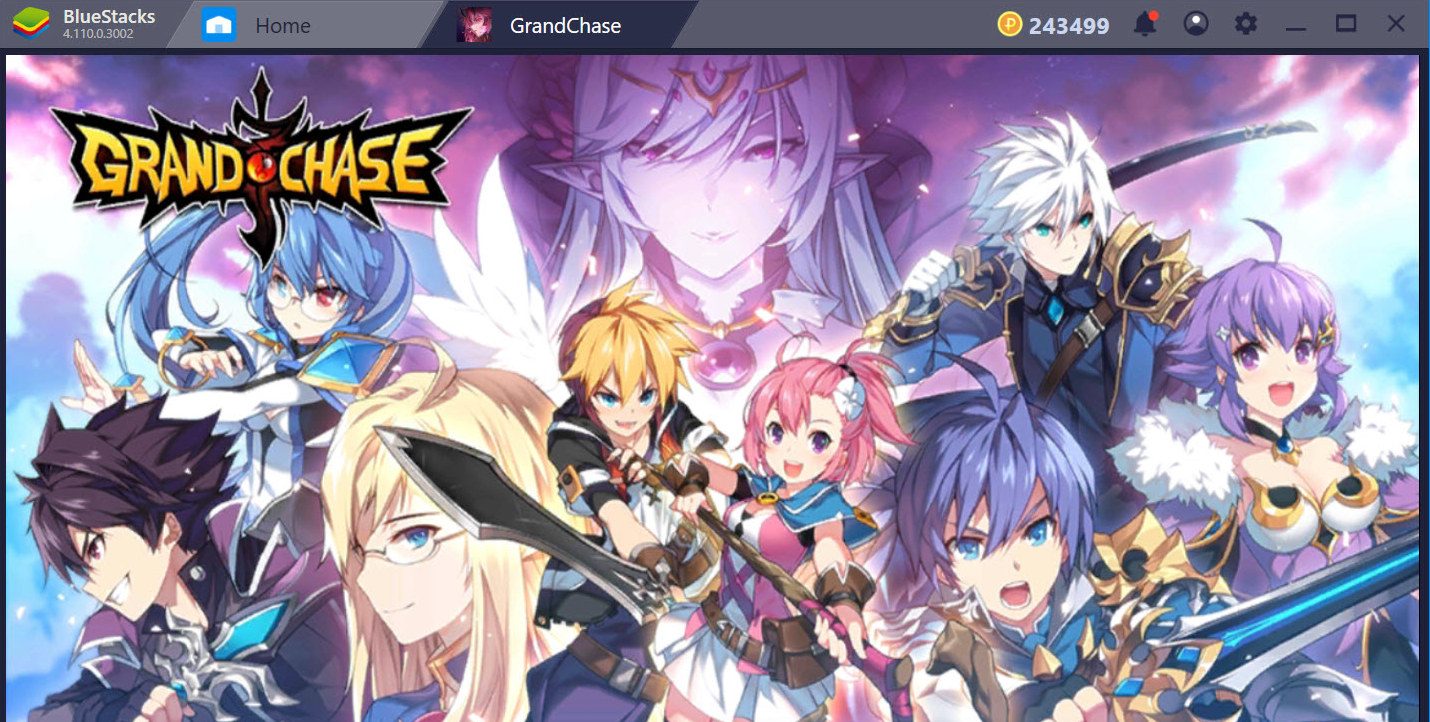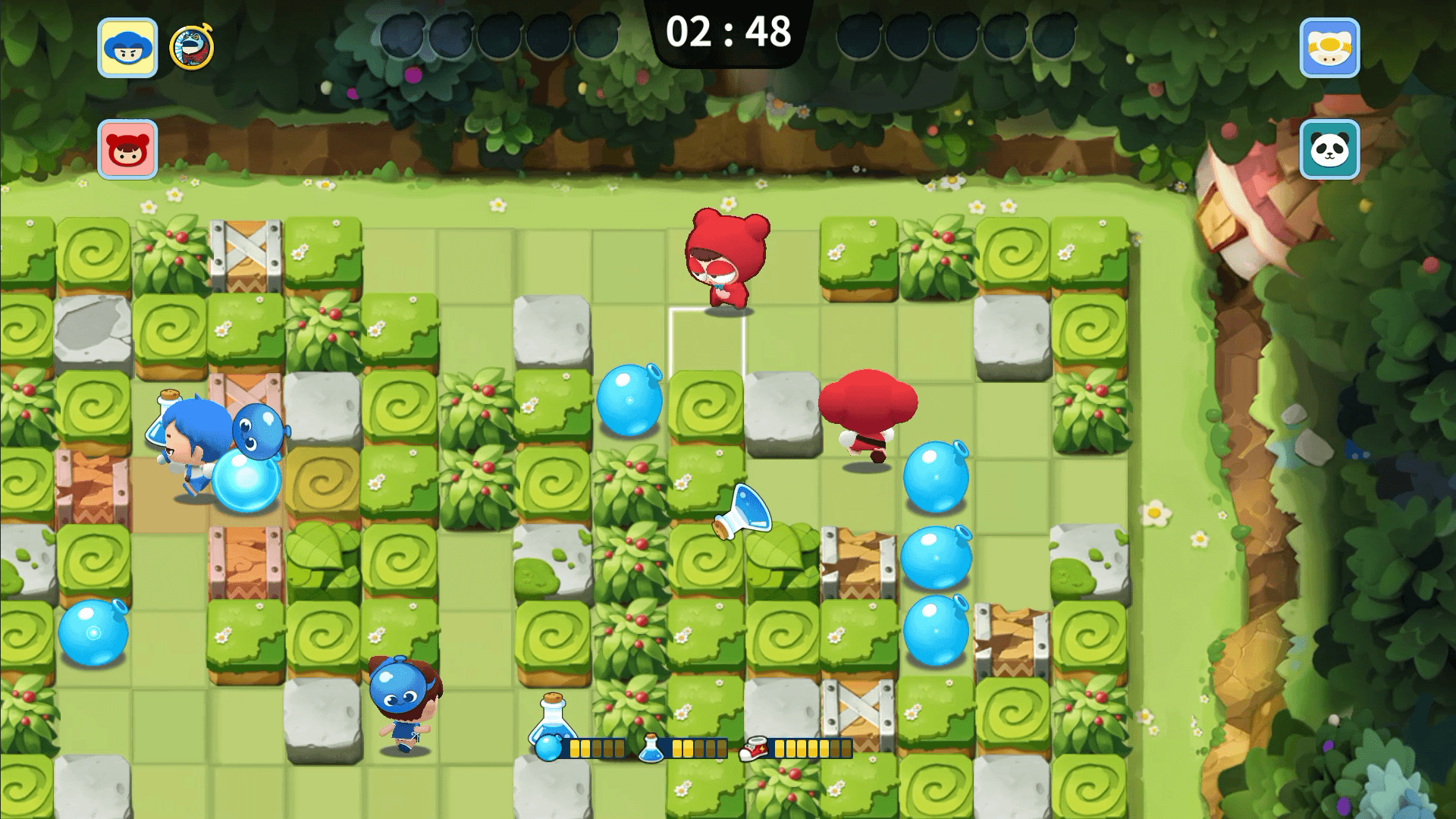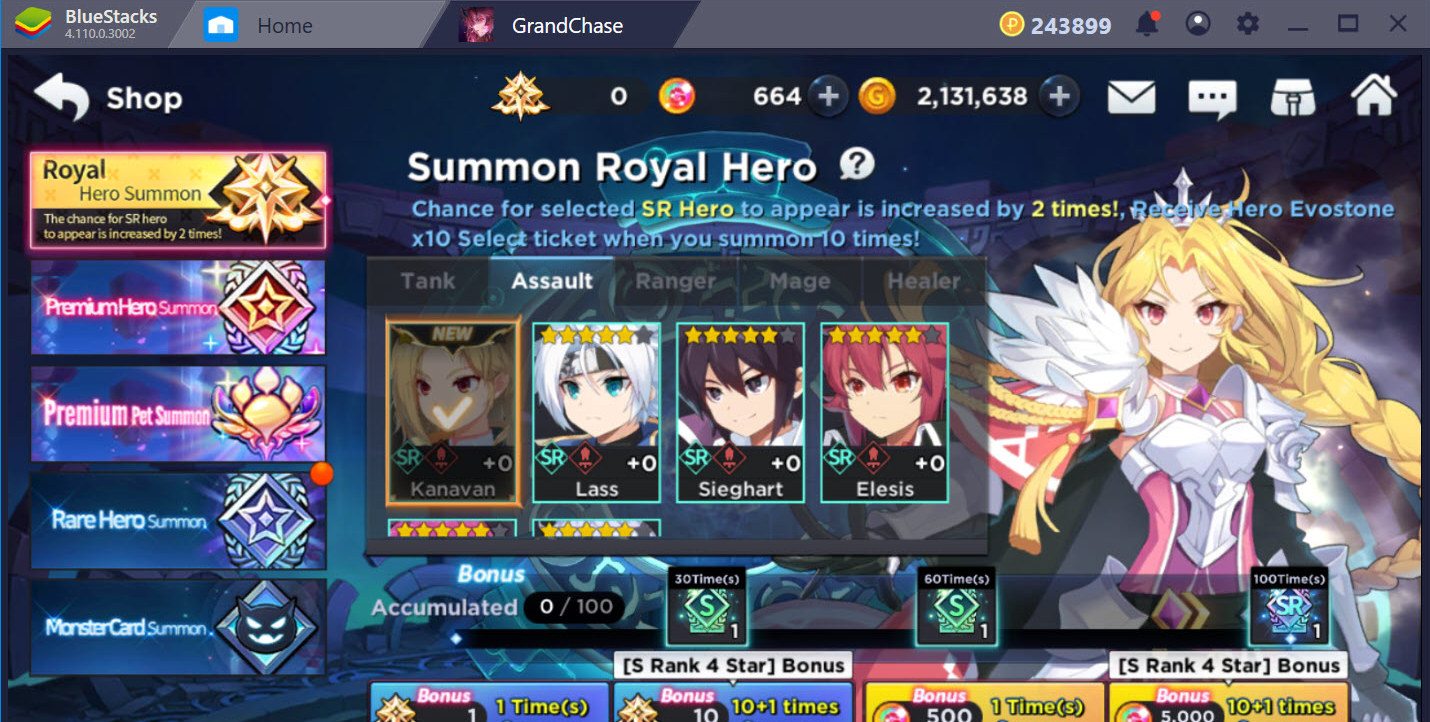Hướng dẫn thiết lập Game Controls khi chơi GrandChase với BlueStacks
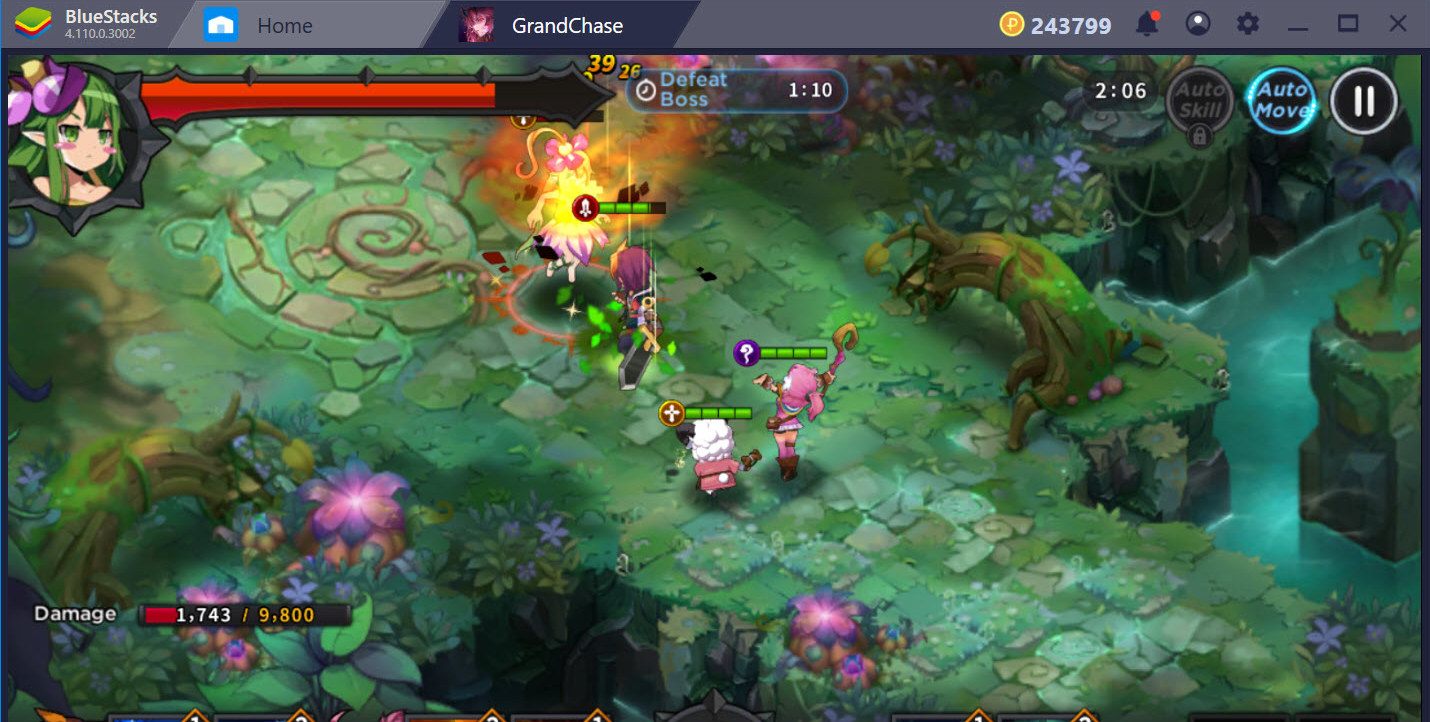
Trở ngại lớn nhất mà người dùng thường gặp phải khi chơi game mobile trên PC đó chính là điều khiển, việc sử dụng chuột trên PC thay vì tay trên mobile gây nhiều khó khăn cũng như giảm độ phản xạ của người chơi. Chính vì thế tính năng Game Controls trong Bluestacks ra đời giúp người chơi khắc phục được tối đa vấn đề trên. Hướng dẫn sau đây sẽ giúp bạn thiết lập Game Controls trong GrandChase để làm rõ hơn vấn đề này.
Thiết lập Game Controls trong GrandChase
Tính năng Game Controls lúc nào cũng có sẵn và chỉ chờ người chơi mở nó lên và kích hoạt. Trong GrandChase chúng ta chỉ cần vào một trận đấu bình thường sau đó nhấn vào biểu tượng bàn phím trên giao diện Bluestacks ở dưới hoặc sử dụng tổ hợp phím Ctrl + Shift + H.
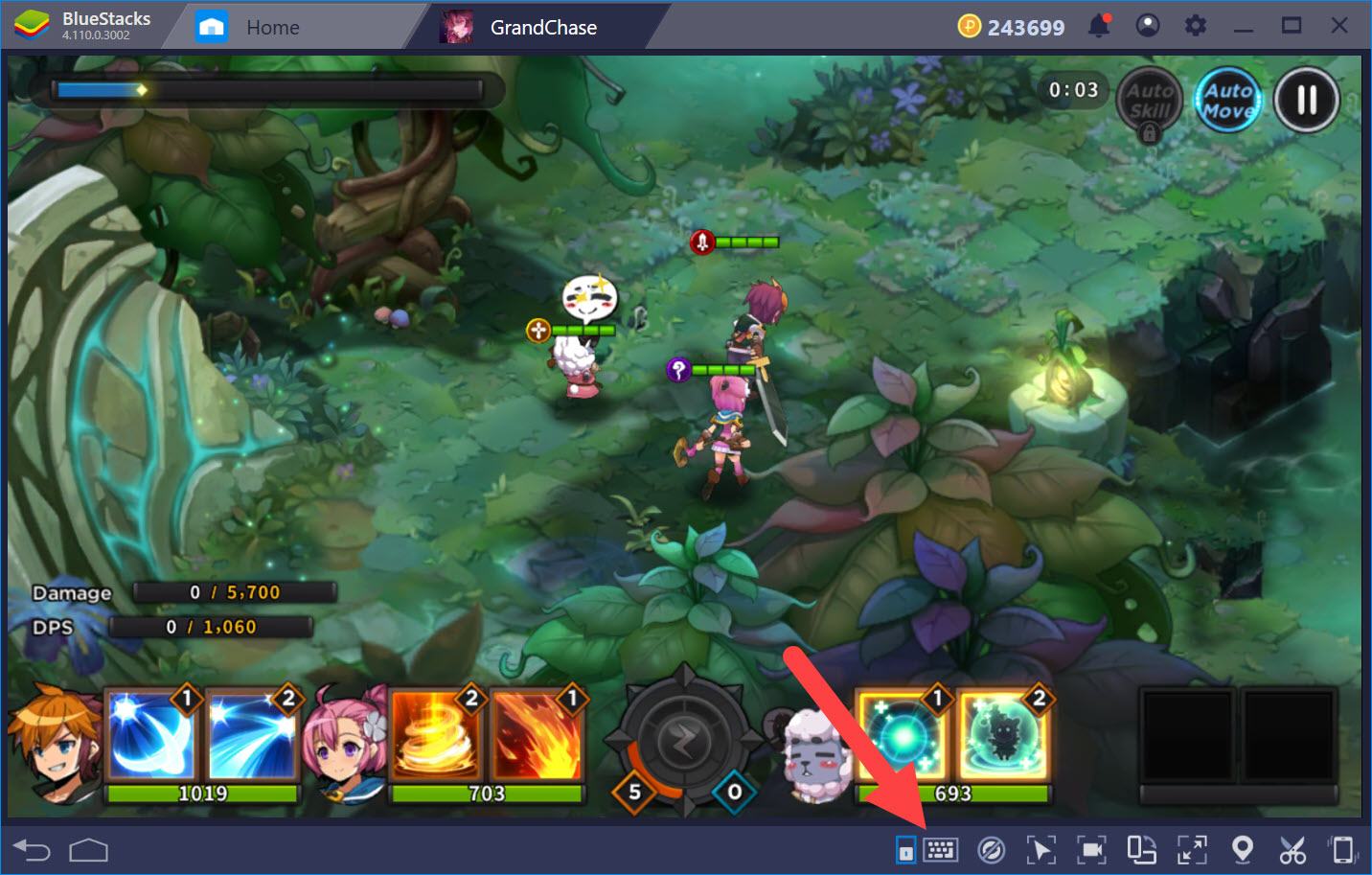
Với những tựa game được ưu ái như GrandChase, chúng ta sẽ thấy có sẵn danh sách các phím tắt trong game mà bạn có thể sử dụng được ngay. Hoặc nếu không thích có thể chỉnh sửa được nó thông qua phím tắt Edit ngay ở phía trên. Đối với tựa game GrandChase hầu hết chỉ là các phím tắt sử dụng kỹ năng, giúp người chơi thay vì chỉ chuột chúng ta có thể kết hợp giữa phím và chuột.
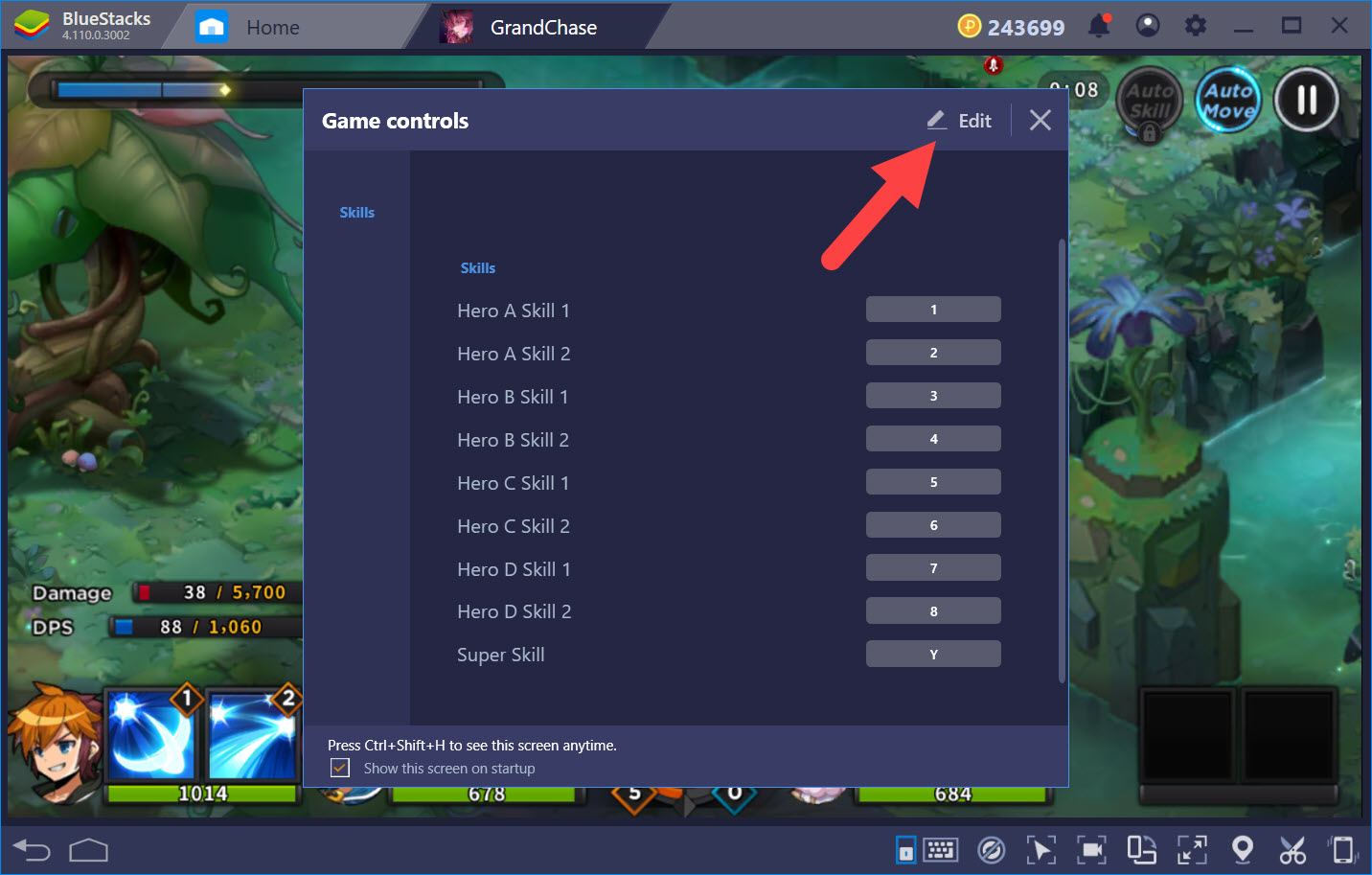
Nếu như các tính năng được thiết lập sẵn của Bluestacks cho GrandChase không làm bạn thỏa mãn, Game Controls có thể giúp bạn tinh chỉnh sâu hơn trong phần Advanced Settings.
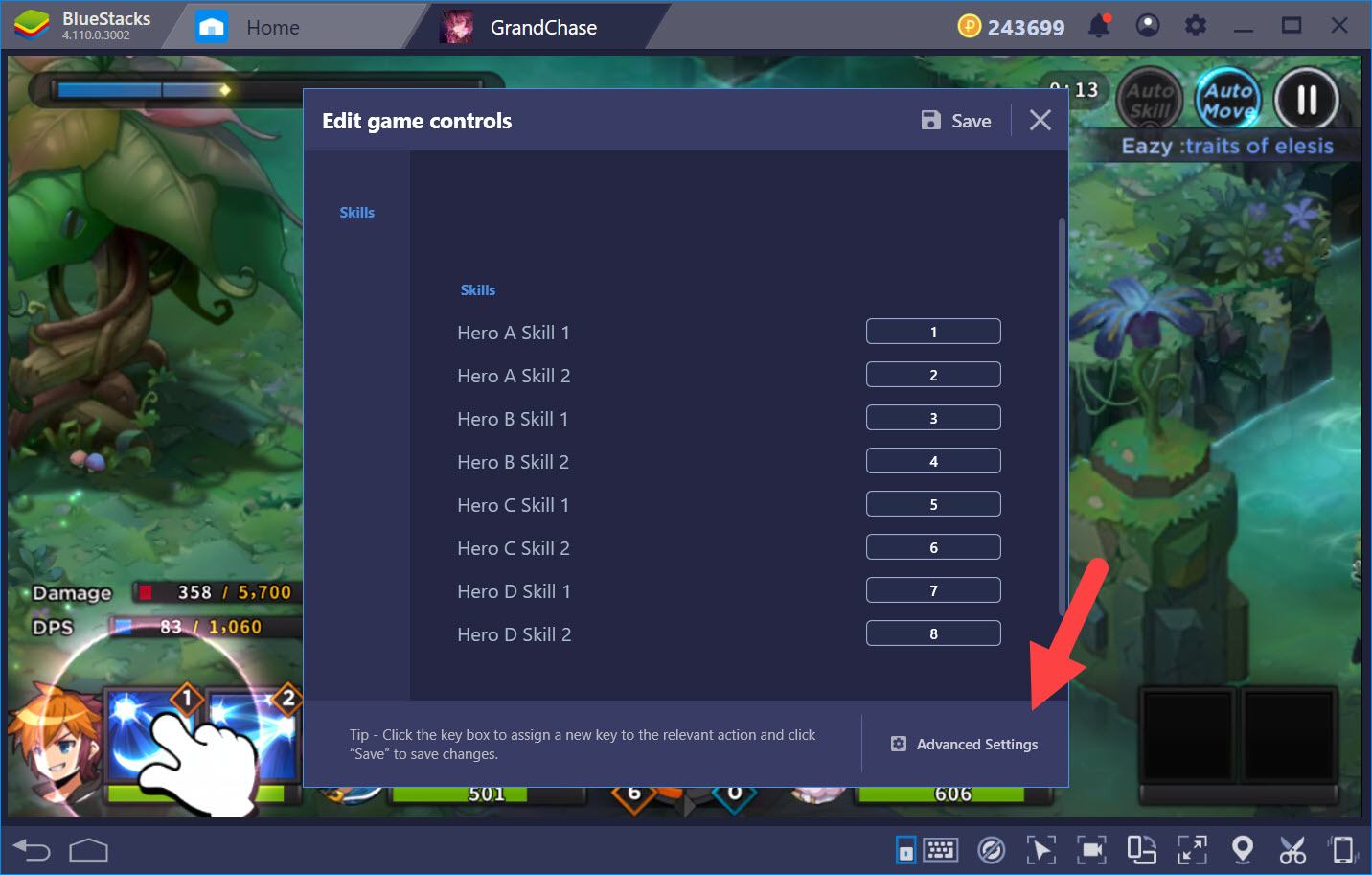
Tiếp đó chúng ta sẽ được thấy giao diện gốc của Game Controls cũng như các phím tắt đã được thiết lập sẵn ở đó, tại đây chúng ta có thể thỏa thích sáng tạo của mình bằng các chức năng đã có trên Game Controls hoặc đơn giản là thay đổi, thêm các phím tắt mà bạn mong muốn.
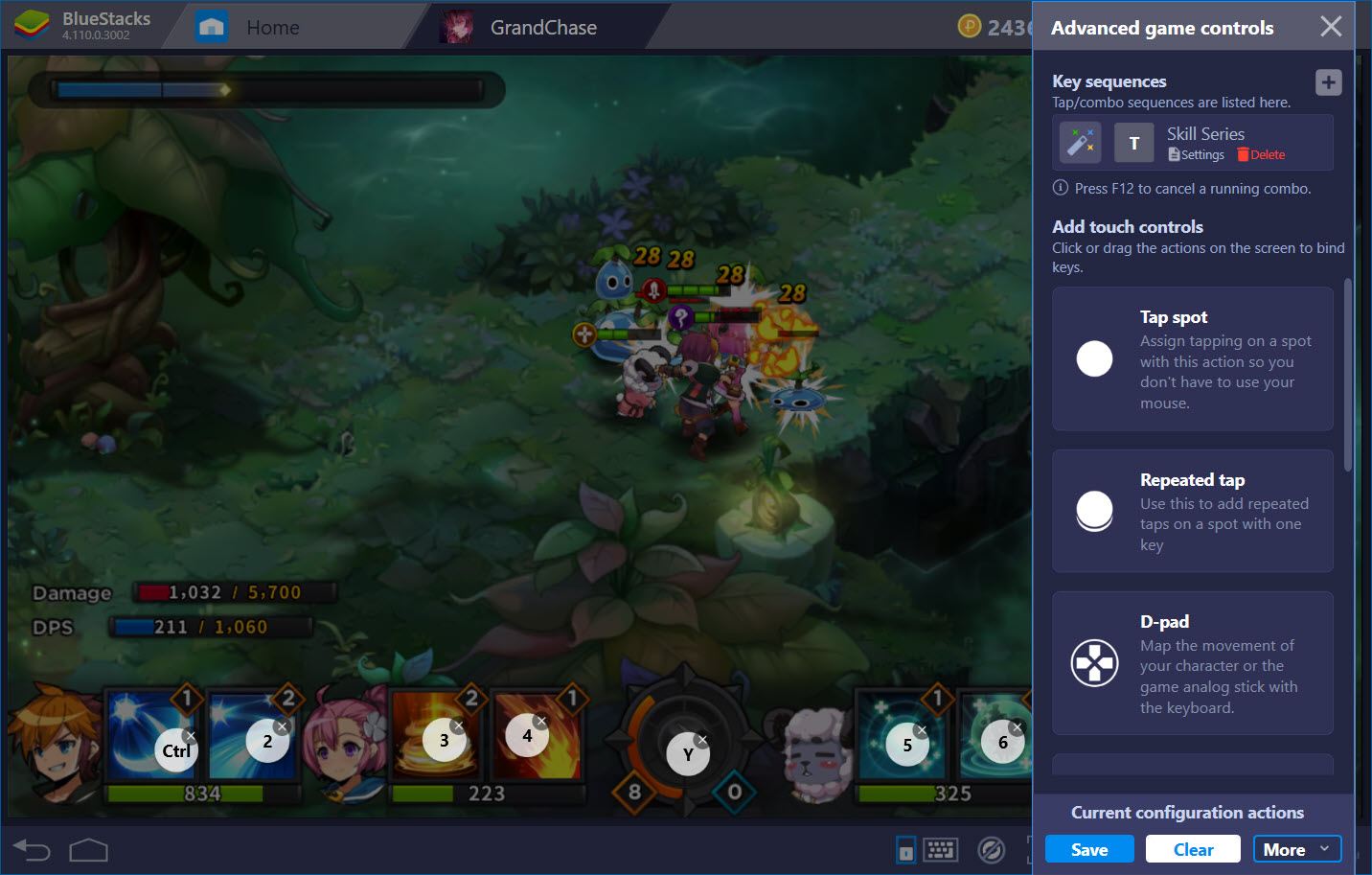
Tùy vào từng tựa game mà việc thêm các phím tất sẽ khác nhau, tốt hơn hết bạn nên trải nghiệm GrandChase một thời gian để biết được thực sự là mình nên thêm gì vào.
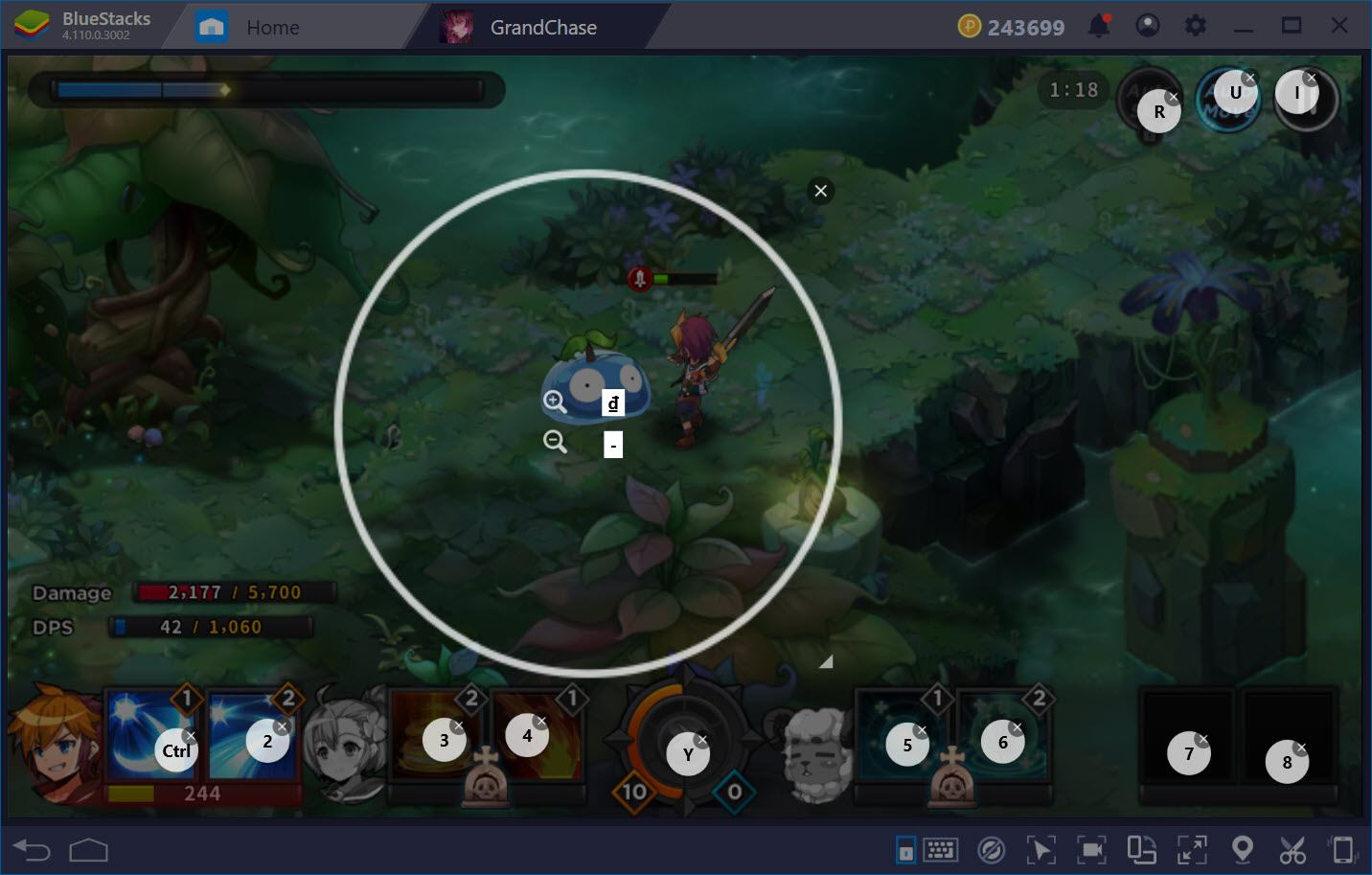
Ngoài ra trong Bluestacks sở hữu tính năng Macro – Key sequences vô cùng độc đáo, đây là tính năng độc quyền chỉ có tại Bluestacks giúp bạn thực hiện hàng loạt combo chỉ với một phím tắt duy nhất. Người dùng có thể thử bởi trong GrandChase đã được ưu ái cho 1 combo bằng các thuật toán vô cùng phức tạp. Để sử dụng được tính năng này đòi hỏi người dùng phải có một chút kiến thức về lập trình.
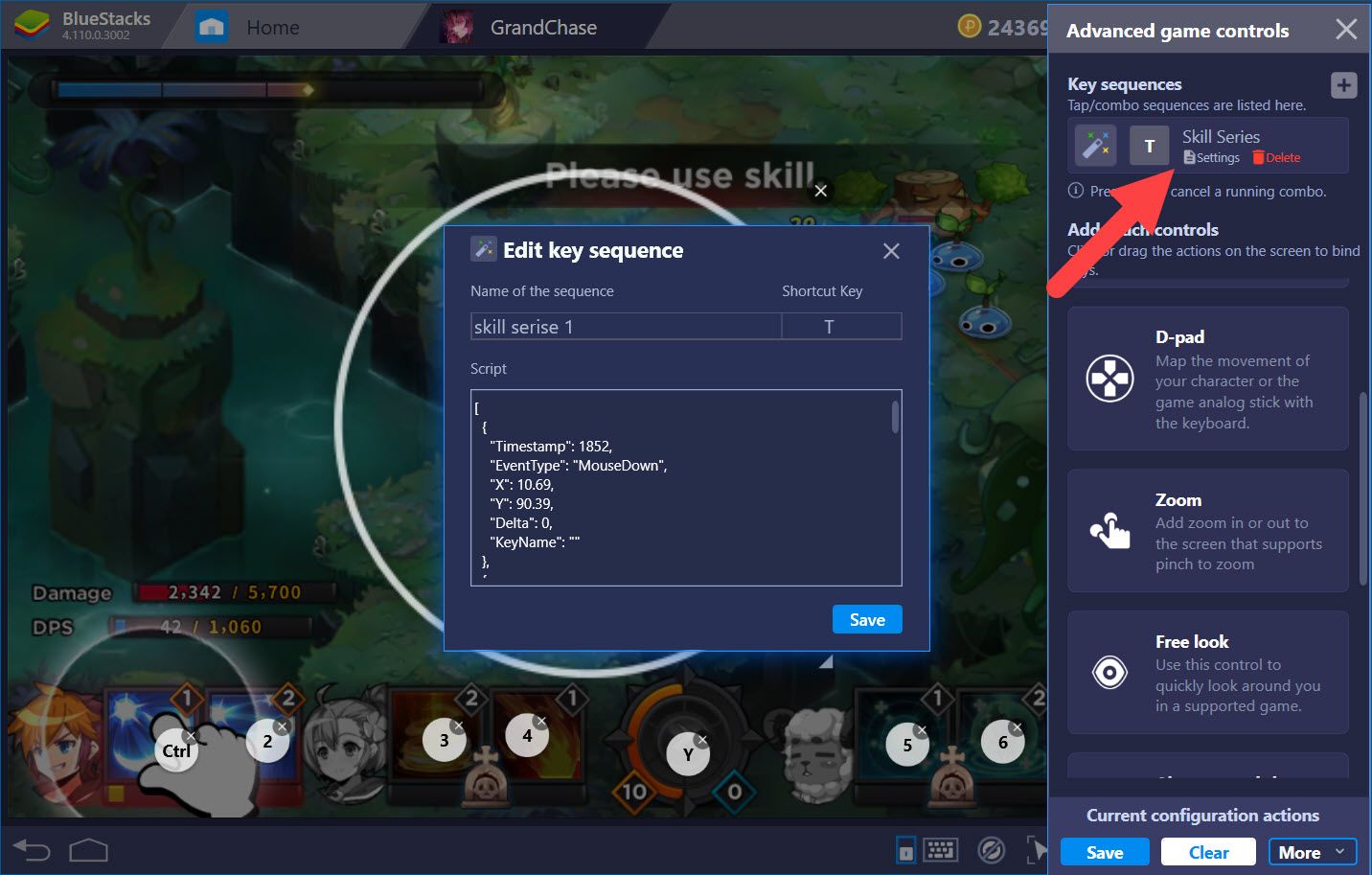
Và sau khi đã thiết lập xong xuôi đừng quên save game vào nhé, hơn thế nữa nếu như có quá nhiều phím tắt mà bạn không thể nhớ được thì biểu tượng con mắt sẽ giúp bạn hiển thị các phím tắt này lên.
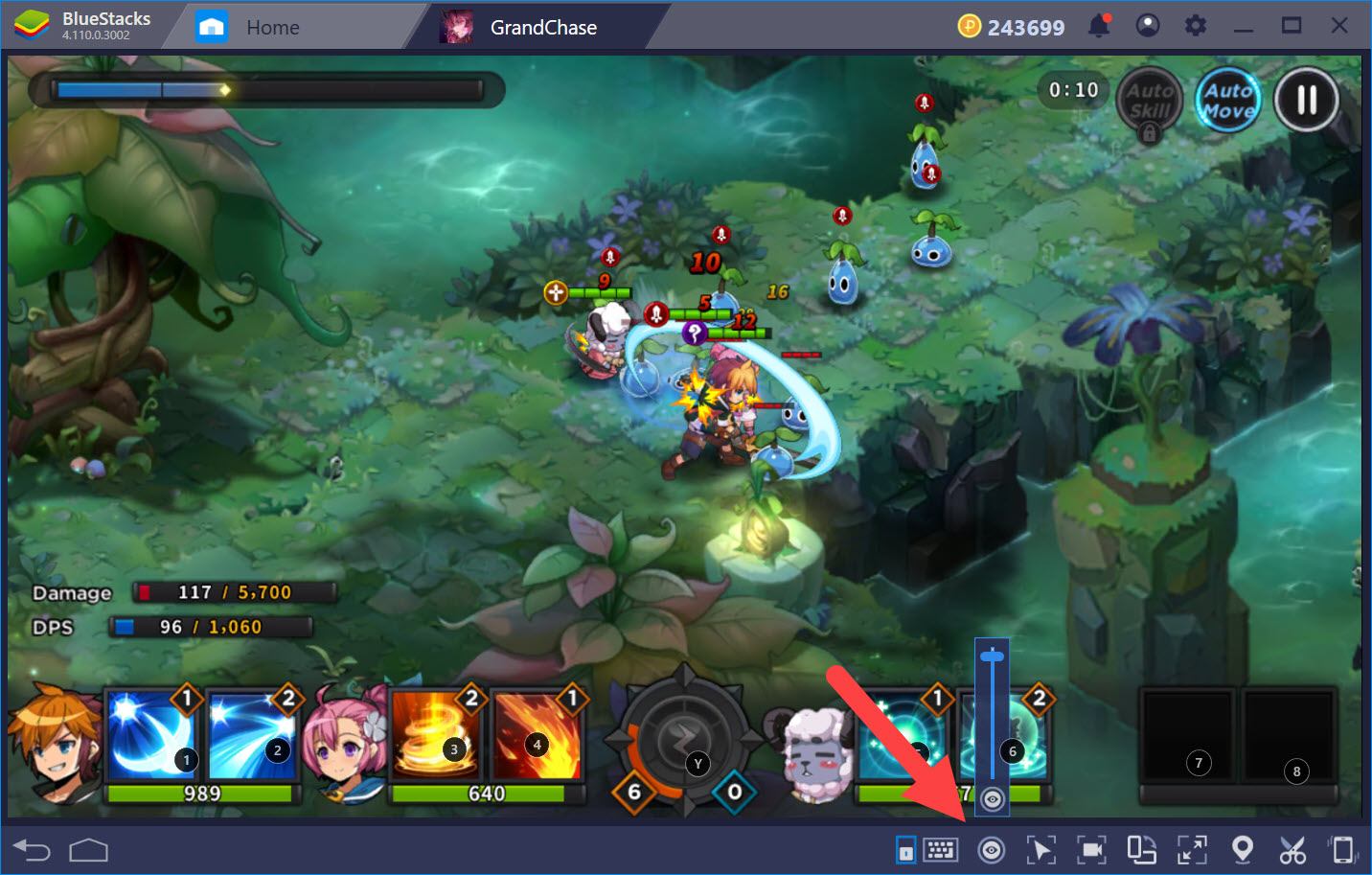
Để chơi GrandChase tốt hơn thì việc thiết lập Game Controls là không thể thiếu, tuy nhiên việc thiết lập ra sao thì hướng dẫn trong bài viết này đã giúp bạn làm quen mức cơ bản, bạn có thể dựa theo nó và tự xây dựng theo ý mình.
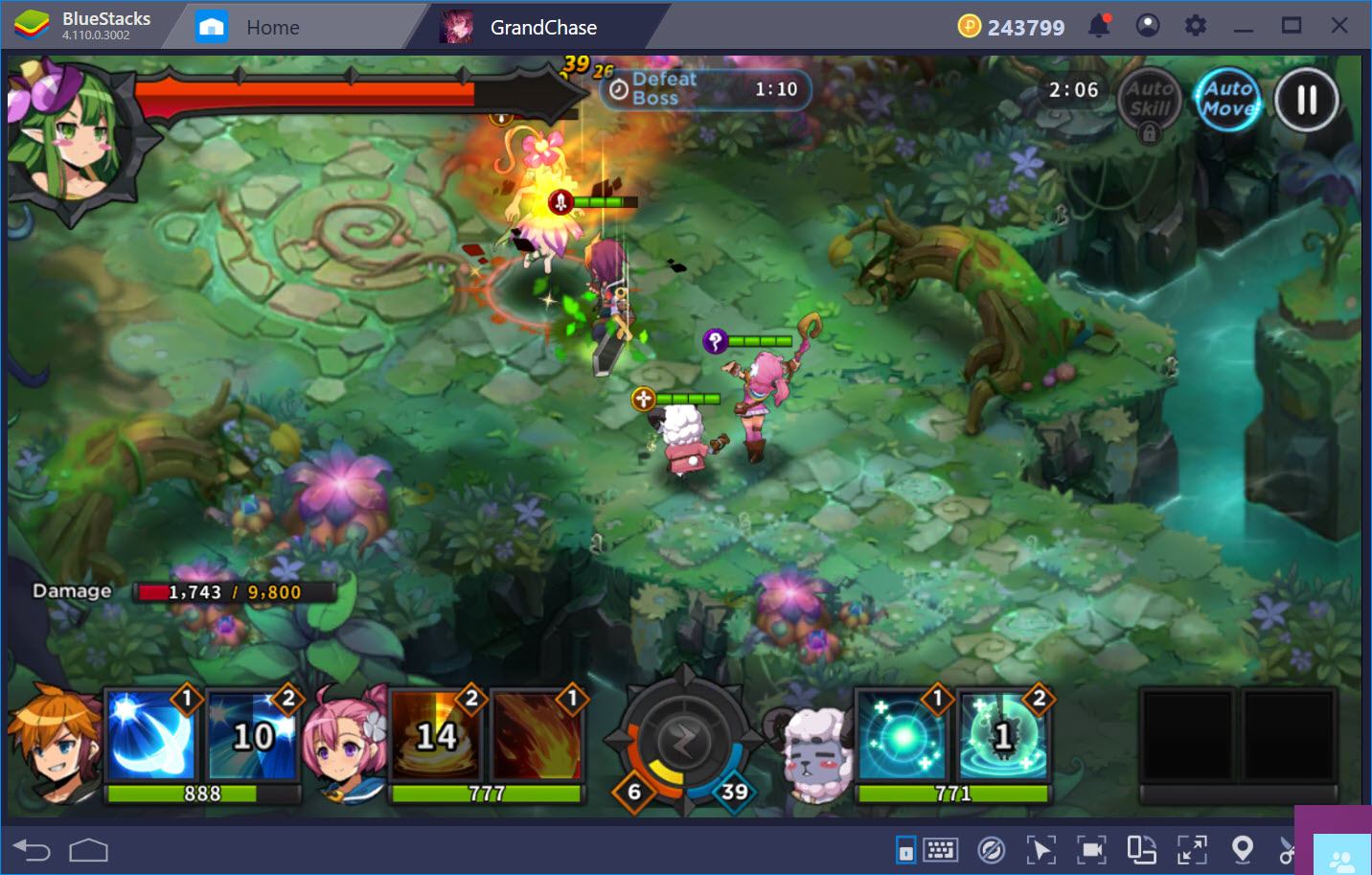
Tính năng Game Controls trong GrandChase được Bluestacks hỗ trợ rất nhiều do đó người chơi GrandChase sẽ có trải nghiệm tốt nhất khi chơi trên PC.